Arbeiten im Modus Remote-Unterstützung
Kurz erklärt
Freischalten der Remote-Unterstützung
Gehen Sie beim Auftreten eines Problems, für dessen Behebung Sie Unterstützung in Anspruch nehmen möchten, wie folgt vor:
- Rufen Sie Ihren PHARMATECHNIK-Vertriebsmitarbeiter an.
 Der Mitarbeiter wird Ihre Daten aufnehmen.
Der Mitarbeiter wird Ihre Daten aufnehmen. - Klicken Sie in der IXOS Menüleiste im
 PT-Menü auf Fernwartung.
PT-Menü auf Fernwartung. Das Fenster Pharmatechnik Remote-Unterstützung und Fernwartung öffnet sich.
Das Fenster Pharmatechnik Remote-Unterstützung und Fernwartung öffnet sich.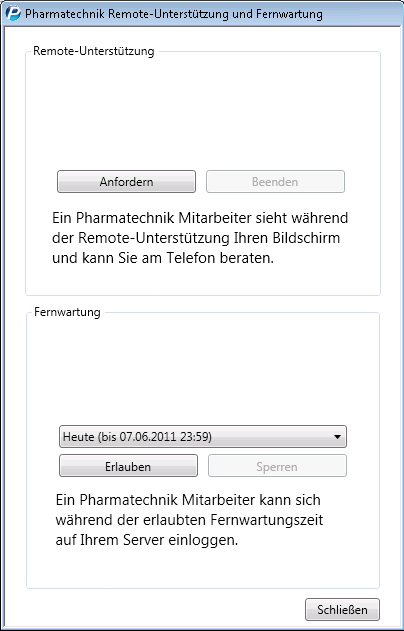
- Klicken Sie unter Remote-Unterstützung auf Anfordern.
 Der Button Anfordern ist immer aktiv. So können Sie auch innerhalb der bereits laufenden Stunde jederzeit erneut die Remote-Unterstützung anfordern.
Der Button Anfordern ist immer aktiv. So können Sie auch innerhalb der bereits laufenden Stunde jederzeit erneut die Remote-Unterstützung anfordern. In der IXOS-Titelleiste erscheint das inaktive Icon für Remote-Unterstützung.
In der IXOS-Titelleiste erscheint das inaktive Icon für Remote-Unterstützung.
Weiterhin erscheint folgendes Hinweisfenster.

- Klicken Sie auf Ja, um dem PHARMATECHNIK-Mitarbeiter zu gestatten, eine Verbindung zu Ihrem Computer aufzubauen.
 Im Hintergrund erscheint neben dem Fenster Pharmatechnik Remote-Unterstützung und Fernwartung das Standardfenster zum windows-eigenen Remoteunterstützungstool.
Im Hintergrund erscheint neben dem Fenster Pharmatechnik Remote-Unterstützung und Fernwartung das Standardfenster zum windows-eigenen Remoteunterstützungstool.
- Der PHARMATECHNIK-Mitarbeiter fordert ggf. die Tastatur- und Maus-Steuerung Ihres Computers an.
 Es erscheint folgendes Hinweisfenster.
Es erscheint folgendes Hinweisfenster.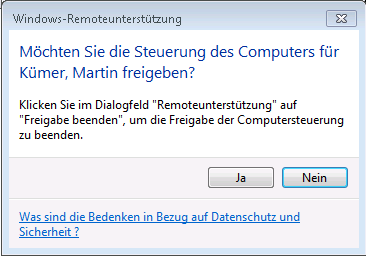
- Klicken Sie auf Ja, um dem PHARMATECHNIK-Mitarbeiter die Steuerung auf Ihrem Computer zu erlauben. Damit kann dieser per Maus und Tastatur alle Funktionen ausführen, die auch Ihnen zur Verfügung stehen.
In der IXOS-Titelleiste erscheint das aktive Icon für Remote-Unterstützung. Der Tooltipp zeigt das Zeitfenster der Freigabe.

Nun können Sie gemeinsam mit dem PHARMATECHNIK-Mitarbeiter an die Lösung des Problems gehen.
Beenden der Remote-Unterstützung
Gehen Sie zum Beenden der Remote-Unterstützung vor Ablauf der Standardzeit von einer Stunde wie folgt vor:
-
Klicken Sie im Fenster Pharmatechnik Remote-Unterstützung und Fernwartung auf Beenden.
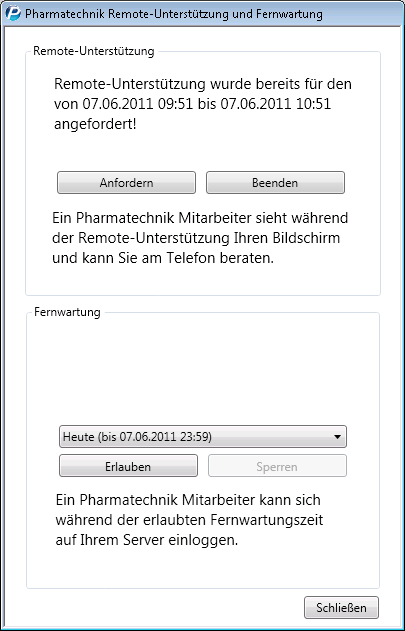
 Es erscheint folgendes Hinweisfenster.
Es erscheint folgendes Hinweisfenster.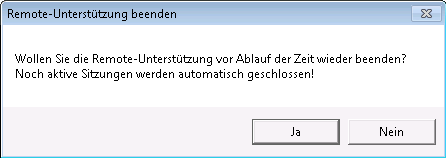
- Klicken Sie auf Ja, um die Remote-Unterstützung zu beenden.
 In der IXOS-Titelleiste erscheint kein Icon für Fernwartung mehr.
In der IXOS-Titelleiste erscheint kein Icon für Fernwartung mehr.
Damit ist die Sitzung zur Remote-Unterstützung beendet.
Weitere Info und Funktionen
